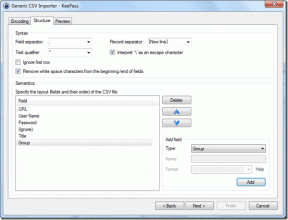Konvertujte súbory PDF do Excelu, Wordu alebo súborov Office do PDF v systéme iOS
Rôzne / / December 02, 2021

iPhone (alebo iOS) samozrejme nie je výnimkou, najmä vzhľadom na státisíce aplikácií dostupných v App Store.


To znamená, že jedným z dokonalých príkladov takýchto úloh je konverzia PDF dokumenty do balíka Office alebo naopak. Tieto úlohy by si na tradičnom počítači vyžadovali pred rokmi veľmi zložité programy a aplikácie, ale teraz ich možno vykonať priamo z vášho iPhone a za pár sekúnd. Všetko zadarmo pomocou niekoľkých skutočne užitočných nových aplikácií.
Poďme sa na ne pozrieť a ako fungujú.
Prevod súborov PDF do formátov Office, ako sú Excel, Word a ďalšie
Skôr ako začneme, zamierte do App Store a stiahnite si Able2Extract PDF Converter do vášho zariadenia so systémom iOS.
Jednou zo skvelých vecí na tejto aplikácii je, že neprekáža. Po nainštalovaní ho v skutočnosti ani nemusíte otvárať. Ak chcete extrahovať súbor Excel alebo Word z akéhokoľvek PDF, môžete buď otvoriť aplikáciu, ktorá obsahuje PDF (v tomto príklade Dropbox), alebo získať PDF z e-mailu.


Keď nájdete súbor PDF, ktorý chcete previesť na súbor balíka Office, klepnite naň a podržte ho (alebo vyhľadajte súbor zdieľam alebo Otvoriť v… tlačidlo) a vyberte Able2Extract PDF Converter aplikáciu z dostupných možností.


Súbor PDF sa teraz zobrazí v aplikácii. Ak ho chcete previesť na Súbor balíka Office, stačí klepnúť na Konvertovať ikonu (dve šípky v krúžku), vyberte druh dokumentu balíka Office, ktorý chcete získať, a sledujte, ako aplikácia robí svoje kúzla.



Keď je súbor balíka Office pripravený, zobrazí sa na obrazovke. Odtiaľ ho môžete exportovať do mnohých iných aplikácií klepnutím na zdieľam ikonu.


V mojom prípade som previedol PDF nielen do formátu Excel súbor, ale vytiahol som aj dokument programu Word z iného PDF. Potom som exportoval oba dokumenty balíka Office do Dropboxu a bol som príjemne prekvapený, keď som po otvorení oboch dokumentov na svojom Macu videl pôsobivé výsledky.




Aplikácia dokázala správne triediť tabuľky v súbore Excel a dokonca rozpoznala vodoznak v súbore Word. Takže celkovo skvelé výsledky.
Konverzia formátov Office na súbory PDF
Ak to chcete urobiť, najprv si stiahnite súbor Aplikácia Sonic PDF Creator z obchodu App Store.
Keďže ide o rovnakých vývojárov, proces premeny súboru balíka Office na súbor PDF je dosť podobný: Prejdete do aplikácie alebo do e-mailu s dokumentom Office, ktorý chcete zmeniť na PDF, klepnite na a zdieľam alebo Otvoriť v… a potom vyberte Sonic PDF Creator z dostupných možností.


Aplikácia sa otvorí a okamžite začne konvertovať váš súbor. Po dokončení si môžete zobraziť ukážku súboru PDF priamo z aplikácie alebo ho exportovať do inej (napríklad Dropbox) a zobraziť si ho na počítači Mac.



Podľa mojich skúseností sa konverzia ukázala ako bezproblémová a nenašiel som žiadne problémy s výslednými súbormi PDF.
A to je asi tak všetko! Tieto dve aplikácie od vývojárov InvestInTech sa ukázali ako skvelé a mali by byť de facto aplikácie pre každého, kto intenzívne pracuje s PDF. Najlepšie zo všetkého je, že sú zadarmo, zatiaľ čo akákoľvek iná hodnotná alternatíva v App Store vás bude stáť pár dolárov. Nie je teda dôvod ich nemilovať. Užite si to!